win10系统如何禁止360安全卫士自动修复漏洞
在windows10系统电脑中安装了360安全卫士后,发现360有时候会在后台自动修复漏洞,感觉非常烦人。那么,我们要怎么关闭这个功能呢?下面由系统城小编为大家整理了360禁止自动修复漏洞的方法步骤,希望对大家有帮助!
步骤如下:
1.首先打开360界面,选择“系统修复”选项卡;
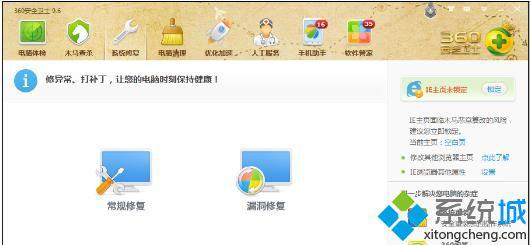
2.选择“漏洞修复”;
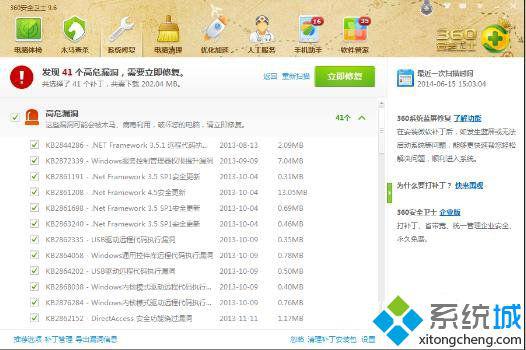
3.单击右下角“设置”,打开设置对话框;
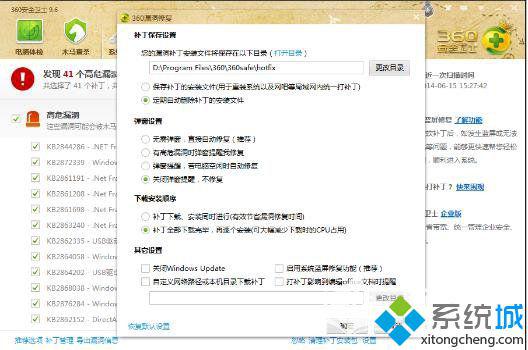
4.在“弹窗设置”中选择“关闭弹窗提醒,不修复”。单击确定,完成。
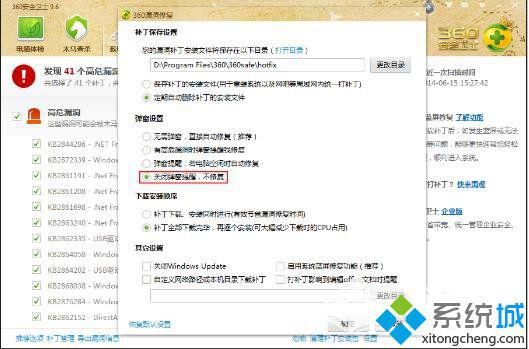
看了上述小编的介绍,相信大家对win10系统如何禁止360安全卫士自动修复漏洞已经有了一定的了解。更多信息,请关注:系统城Win10专题(https://www.xitongcheng.com/win10/zt/)
相关教程:360提示的漏洞需要修复吗百度安全卫士修复漏洞win7系统自动修复我告诉你msdn版权声明:以上内容作者已申请原创保护,未经允许不得转载,侵权必究!授权事宜、对本内容有异议或投诉,敬请联系网站管理员,我们将尽快回复您,谢谢合作!










